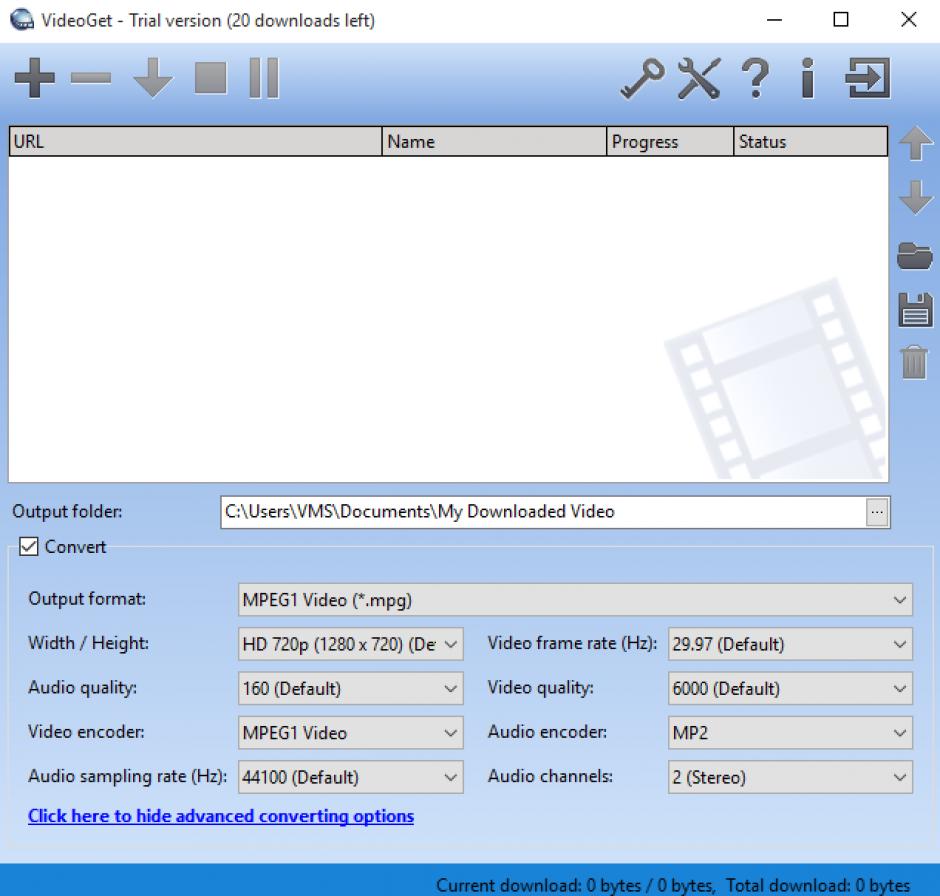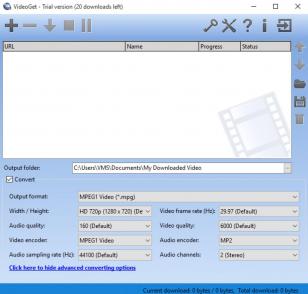
Desinstalar VideoGet
usando um log de instalação
feito por Revo Uninstaller Pro
Por que e quando você deve usar esse log?
- - se você tiver problemas para desinstalar o VideoGet
- - se você deseja uma desinstalação melhor e mais completa do VideoGet
- - se você não tiver certeza de como desinstalar o VideoGet
- - se você já desinstalou o VideoGet, mas tem problemas para instalar uma versão mais recente
- - se você desinstalou o VideoGet, mas ainda há restos do programa
- 1
- 2
Inicie o Revo Uninstaller Pro e abra o módulo "Banco de dados de Logs"

- 3
No campo Pesquisar, digite "VideoGet" e você verá todos os registros do "VideoGet" no banco de dados compatível com a sua versão do Windows.
- 4
Selecione o log apropriado por versão na lista e pressione o botão "Desinstalar" na barra de ferramentas

- 5
Você verá algumas janelas pop-up mostrando o download e a importação do log para o Revo Uninstaller Pro e, em seguida, a caixa de diálogo principal de Desinstalação, que mostra o andamento da desinstalação do VideoGet.
Nós podemos ajudá-lo sempre que…
- Não consegue encontrar o programa na lista de aplicações e funcionalidades (or you can keep Apps & Features)
- O desinstalador integrado do programa não está a funcionar
- Tem muitos resíduos a abrandar o desempenho do seu computador
- Pretende desinstalar por lotes
- Muito mais funcionalidades
Registos disponíveis
VideoGet 2014 on Windows 7 64-bit
VideoGet 2014 on Windows 7 32-bit
VideoGet 2014 on Windows XP 32-bit
VideoGet 2014 on Windows 8.1 64-bit
VideoGet 2014 on Windows 10 64-bit
VideoGet 2014 on Windows 10 32-bit
VideoGet 8.0 on Windows 11 64-bit
VideoGet 8.0 on Windows 10 64-bit
VideoGet 8.0 on Windows 10 32-bit
VideoGet 8.0 on Windows 8.1 64-bit
VideoGet 8.0 on Windows 8.1 32-bit
VideoGet 8.0 on Windows 7 64-bit
VideoGet 8.0 on Windows 7 32-bit
Programas relacionados
Nenhum produto relacionado